گوگل هوم در لوازم خانگی نوعی اسپیکر هوشمند است که به شما اجازه می دهد تا وسایل منزل خود را با فرمان صوتی کنترل کنید. برای مثال می توانید تصاویر مورد نظرتان را به Google Home ارسال نمایید تا روی صفحه تلویزیون نمایش داده شوند. البته استفاده از امکانات این برنامه زمانی امکان پذیر خواهد بود که نخست اسپیکر گوگل هوم را خریداری نمایید.
لازم به ذکر است ممکن است وسیله هوشمند مورد نظر از پلتفرم صوتی دستیار مجازی پشتیبانی نکند. روی آن دسته از لوازم خانگی که با این قابلیت سازگار هستند، برچسبی تحت عنوان Google Assistant یا Google Home به چشم می خورد. اگر تمایل دارید کاربردهای Google Home در لوازم خانگی و نحوه کار با آن را بیاموزید تا انتهای نوشتار را مطالعه نمایید.
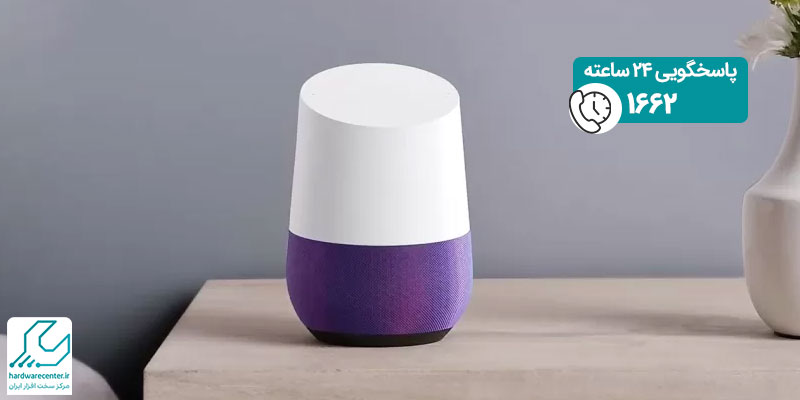
معرفی گوگل هوم در لوازم خانگی
قابلیت گوگل هوم در لوازم خانگی نخستین بار در سال ۲۰۱۶ میلادی رونمایی شد. این ابزار هوشمند صدای کاربر را دریافت می کند، سپس با اتصال به دستیار صوتی گوگل دستورات مورد نظر را به اجرا در می آورد. این فرامین می توانند تماشای ویدیو، اجرای موزیک یا حتی روشن کردن چراغ منزل باشند. در هر صورت پلتفرم صوتی دستورات کاربر را به کمک هوش مصنوعی آنالیز می کند. سپس با تکیه بر اطلاعاتی که از اینترنت و فضای ابری به دست می آورد، فرامین را در کوتاه ترین زمان ممکن اجرا می نماید.
کاربردهای گوگل هوم در لوازم هوشمند
برنامه Google Home با توجه به نوع وسیله هوشمند کاربردهای فراوانی دارد که اصلی ترین آن ها به شرح ذیل هستند:
تنظیم دستگاه های هوشمند گوگل
از جمله کاربردهای اپلیکیشن صوتی دستیار مجازی این است که از طریق آن به سهولت می توانید تجهیزات هوشمند گوگل را تنظیم نمایید. از جمله این دستگاه ها می توان به Nest Hub Max، Chromecast، Nest Audio و… اشاره کرد.
پشتیبانی از سرویس های محبوب
گوگل هوم در لوازم خانگی از سرویس های پرطرفداری نظیر یوتیوب، اسپاتیفای و مواردی از این قبیل پشتیبانی می کند. علاوه بر آن در صورت تمایل می توانید سرویس های پخش موزیک را به پلتفرم بیفزایید و مورد استفاده قرار دهید.
حفظ امنیت خانه
یکی دیگر از کاربردهای مهم Google Home حفظ امنیت منزل شما است. مثلاً این امکان را دارید که یک سری تنظیمات را در برنامه اعمال کنید تا چراغ های منزل طی ساعات خاصی روشن شوند. حتی می توانید صدای حیواناتی مانند سگ را نیز به اپلیکیشن بیفزایید تا این تصور ایجاد شود که ساختمان مورد نظر تحت حفاظت است.
همگام سازی چندین اسپیکر هوشمند
از جمله کاربردهای اپلیکیشن صوتی دستیار مجازی همگام سازی چندین اسپیکر هوشمند است. این قابلیت به شما اجازه می دهد تا یک موسیقی واحد را از تمام اتاق های منزل خود بشنوید. همچنین این امکان را خواهید داشت که از اسپیکرهای همگام سازی شده به عنوان سیستم درب بازکن بهره ببرید.
ایجاد Home ثانویه
گوگل هوم در لوازم خانگی این امکان را برایتان فراهم می آورد که اقدام به ایجاد یک Home دوم کنید. این ویژگی هنگامی کاربردی خواهد بود که خانه دیگری نیز داشته باشد و بخواهید تجهیزات هوشمند آن را از راه دور کنترل کنید.
برقراری تماس ویدئویی رایگان
از طریق گوگل هوم می توانید تنها با یک فرمان با شماره های دلخواه خود تماس تصویری رایگان برقرار کنید.
سایر کاربردها
برنامه Google Home جهت اضافه کردن اشتراک سرویس هایی همچون یوتیوب پریمیوم، مدیریت تخفیف ها و بررسی پاداش ها نیز کاربرد دارد. همچنین می توانید از این برنامه به عنوان ریموت برای کنترل تجهیزات هوشمند سازگار با دستیار صوتی گوگل استفاده کنید.
چگونه دستگاه های جدید را به گوگل هوم بیفزایید؟
برای این که از امکانات فوق العاده برنامه صوتی دستیار مجازی بهره مند شوید، نخست باید تجهیزات هوشمند منزل خود را به این اپلیکیشن بیفزایید. به این منظور ابتدا مطمئن شوید که قابلیت کاربردی گوگل هوم در لوازم خانگی مورد نظر وجود دارد یا خیر. سپس برای افزودن وسیله هوشمند به پلتفرم مطابق مراحل زیر عمل کنید:
افزودن دستگاه
پس از اجرای اپلیکیشن Google Home روی آیکون + در قسمت بالای صفحه بزنید. اکنون از بین آیتم های ظاهر شده گزینه Works with Google را برگزینید. با زدن روی عبارت Works with Google لیستی از دستگاه ها نمایان می شود. روی نام وسیله مورد نظر خود کلیک کنید، سپس سایر دستورالعمل های لازم را طی نمایید.
ورود به حساب کاربری گوگل
در مرحله دوم ممکن است از شما خواسته شود که با حساب گوگل خود وارد شوید. توجه داشته باشید که تنها یک بار نیاز به انجام این کار دارید. پس اگر در آینده بخواهید لوازم بیشتری را از همان برند به اپلیکیشن بیفزایید، نیازی به وارد شدن از طریق اکانت گوگل نخواهید داشت.
تعیین نام برای دستگاه مورد نظر
اکنون برنامه صوتی دستیار مجازی دستگاه پیرامون خود را اسکن می کند تا به آن متصل شود. ممکن است فرآیند برقراری ارتباط با وسیله هوشمند چند ثانیه به طول بیانجامد. در ادامه روند فعال کردن گوگل هوم در لوازم خانگی مد نظر خود باید نامی را برای دستگاه تعیین کنید. بهتر است هر وسیله را به یکی از اتاق های منزل اختصاص دهید تا Google Home بتواند مکان آن ها را تشخیص دهد.
نحوه کار با گوگل هوم
پس از افزودن تجهیزات هوشمند به اپلیکیشن صوتی دستیار مجازی می توانید اتاق های راه اندازی شده و دستگاه های هر یک را ببینید. با انتخاب هر کدام از وسایل نیز با توجه به نوع آن به یک سری گزینه های خاص دسترسی خواهید داشت.
اکنون این امکان برایتان فراهم است که نام دستگاه یا نام اتاق آن را به دلخواه خود تغییر دهید. به این منظور کافی است روی آیکون چرخ دنده در قسمت بالای صفحه بزنید، سپس نام اتاق را انتخاب کرده و عوض کنید. همچنین اگر تمایل نداشته باشید وسیله خاصی را با گوگل هوم کنترل نمایید، تنها باید روی گزینه لغو پیوند بزنید.
چگونگی کنترل دستگاه های هوشمند با گوگل هوم
برای کنترل دستگاه هوشمند مورد نظر نام وسیله و نام اتاق را با صدای بلند تکرار کنید. در این حالت قابلیت گوگل هوم در لوازم خانگی متوجه دستور شما می شود و وسیله مورد نظر را فعال می کند. حتی می توانید چندین دستگاه مختلف را در یک اتاق پلتفرم صوتی گوگل قرار دهید و همه آن ها را به طور همزمان مدیریت نمایید.
اتصال تلویزیون به گوگل هوم
امروزه Google Home در لوازم خانگی مختلفی به کار می رود که یکی از مهم ترین آن ها تلویزیون است. برای اتصال این اپلیکیشن صوتی به تلویزیون خود مطابق مراحل زیر پیش بروید:
روشن کردن تلویزیون
تلویزیون را روشن نمایید، سپس چند لحظه صبر کنید تا تصویر Chromecast روی صفحه نمایش ظاهر شود.
اجرای گوگل هوم در موبایل و اعمال تنظیمات آن
در گام بعدی اپلیکیشن Google Home را در تلفن هوشمند خود اجرا نمایید و روی آیکون + بزنید. حالا سایت جدیدی ایجاد کنید، سپس یک هوم جدید بسازید. چند لحظه منتظر بمانید تا موبایل برنامه کروم کست را پیدا کند، اکنون گزینه Next را برگزینید.
کد ظاهر شده روی صفحه نمایش دستگاه را تایید نمایید و روی دکمه Yes بزنید. جهت بهره مندی از امکانات گوگل هوم در لوازم خانگی خود قوانین گفته شده را بپذیرید. پس از آن روی عبارت Yes, I’m In کلیک کنید. نهایتا مکانی را برای تلویزیون تعیین نمایید و روی دکمه Next بزنید.
اتصال کروم کست به اینترنت
از طریق شبکه وای فای Chromecast را به اینترنت اتصال دهید و مجدداً روی دکمه Next بزنید. با این کار حساب کاربری کروم کست به اکانت گوگل شما متصل می شود.


